Ez a cikk a tesztkörnyezeti mód nevű Access biztonsági funkció használatát ismerteti. Tesztkörnyezeti módban az Access blokkolja a "nem biztonságos" kifejezéseket: minden olyan kifejezést, amely olyan függvényeket vagy tulajdonságokat használ, amelyeket rosszindulatú felhasználók kihasználhatnak a meghajtókhoz, fájlokhoz vagy más olyan erőforrásokhoz való hozzáféréshez, amelyekhez nincs engedélyük. Az olyan függvények például, mint a Kill és a Shell , felhasználhatók a számítógépen lévő adatok és fájlok sérülésére, így azok tesztkörnyezeti módban blokkolva vannak.
Megjegyzés: Ez a témakör nem vonatkozik az Access-webalkalmazásokra és az Access-webadatbázisokra, és nem terjed ki az Access egyéb biztonsági funkcióira.
A témakör tartalma
Áttekintés
A tesztkörnyezeti mód egy biztonsági funkció, amely megakadályozza, hogy az Access bizonyos, esetleg nem biztonságos kifejezéseket futtasson. Ezek a nem biztonságos kifejezések le vannak tiltva, függetlenül attól, hogy az adatbázis "megbízható" volt-e – a tartalma engedélyezve van.
A tesztkörnyezeti mód beállítása
A beállításkulcs segítségével megadhatja, hogy az Access tesztkörnyezeti módban fusson-e. A tesztkörnyezeti mód alapértelmezés szerint engedélyezve van – a beállításkulcs értéke úgy van beállítva, hogy engedélyezze a tesztkörnyezeti módot, amikor az Access telepítve van egy számítógépen. Ha engedélyezni szeretné az összes kifejezés futtatását, módosíthatja a beállításkulcs értékét a tesztkörnyezeti mód letiltására.
Megbízható adatbázisok
Függetlenül attól, hogy a tesztkörnyezeti mód engedélyezve van-e a beállításjegyzékben, az Access nem engedélyezi a potenciálisan nem biztonságos kifejezések futtatását, kivéve, ha az adatbázisfájl megbízható helyen található, vagy érvényes megbízhatósági aláírással rendelkezik. Ha egy adatbázis nem "megbízható" az Access tesztkörnyezeti módot használ.
Az alábbi rajz azt a döntési folyamatot mutatja be, amelyet az Access követ, amikor nem biztonságos kifejezéssel találkozik.
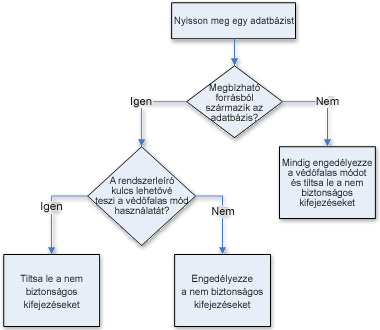
Ha nem ismeri a beállításjegyzéket, vagy nem ismeri a beállításkulcsok módosítását, kérjen segítséget valakitől, aki ismeri és jól ismeri a beállításjegyzék módosítását. A beállításjegyzék értékeinek módosításához rendszergazdai engedélyekkel kell rendelkeznie a számítógépen.
Tesztkörnyezeti mód letiltása (nem biztonságos kifejezések futtatása)
Egyes telepítések esetén letilthatja a tesztkörnyezeti módot egy beállításkulcs értékének módosításával.
Megjegyzés: Az Access nem minden telepített példánya tartalmazza az alábbi eljárásban említett SandBoxMode beállításkulcsot. Ha nem találja a beállításkulcsot, nem javasoljuk a hozzáadását, mivel az zavarhatja az Office frissítéseit.
Vigyázat! A beállításjegyzék helytelen módosítása súlyos károkat okozhat az operációs rendszerben, és előfordulhat, hogy újra kell azt telepíteni. A Microsoft nem garantálja, hogy a beállításjegyzék helytelen módosításából fakadó problémákat orvosolni lehet. A beállításjegyzék szerkesztése előtt készítsen biztonsági másolatot a fontos adatokról. A beállításjegyzék használatáról és védelméről a legfrissebb információt a Microsoft Windows súgója tartalmazza.
Beállításkulcs módosítása
Fontos: Az alábbi lépések végrehajtásával a számítógép összes felhasználója számára engedélyezi a nem biztonságos kifejezések futtatását az Access összes példányában.
-
Zárjon be minden olyan Access-példányt, amely azon a számítógépen fut, amelyen le szeretné tiltani a tesztkörnyezeti módot.
-
Nyomja le a Windows billentyűt, írja be a Futtatás parancsot, majd nyomja le az ENTER billentyűt.
-
A Megnyitás mezőbe írja be a regedit szót, és nyomja le az ENTER billentyűt.
Elindul a Beállításszerkesztő.
-
A beállításkulcs konkrét helye az Access futtatott verziójától, a Windows és az Access verziójának bitszámától (32 bites vagy 64 bites) függően változik, illetve attól függően, hogy van-e kattintásra telepített példánya. Ha nem találja a megfelelő beállításkulcsot az alább látható lehetőségek közül, keressen rá a beállításjegyzékben az Access kapcsolati motorra.
Bontsa ki a HKEY_LOCAL_MACHINE mappát, és keresse meg a következő kulcsot:
Ha Access 2010-et használ, próbálkozzon a következőkkel: \Software\Microsoft\Office\14.0\Access Connectivity Engine\Engines vagy itt: \Software\WOW6432Node\Microsoft\Office\14.0\Access Connectivity Engine\Engines
Ha Access 2013-at használ, próbálkozzon a következőkkel: \Software\Microsoft\Office\15.0\Access Connectivity Engine\Engines vagy itt: \Software\WOW6432Node\Microsoft\Office\15.0\Access Connectivity Engine\Engines
Ha Access 2016 vagy Access 2019-et használ, próbálkozzon a következőkkel: \Software\Microsoft\Office\16.0\Access Connectivity Engine\Engines vagy itt: \Software\WOW6432Node\Microsoft\Office\16.0\Access Connectivity Engine\Engines
Ha az Access 32 bites Microsoft 365 előfizetéses verzióját vagy az Access 32 bites kattintásra telepített verzióját használja, próbálkozzon a következőkkel: Software\Microsoft\Office\ClickToRun\Registry\Machine\Software\Microsoft\Office\16.0\Access Connectivity Engine\Engines
... vagy itt:
Software\Microsoft\Office\ClickToRun\Registry\Machine\Software\Microsoft\Office\15.0\Access Connectivity Engine\Engines
Ha az Access 64 bites Microsoft 365 előfizetéses verzióját vagy az Access 64 bites kattintásra telepített verzióját használja, próbálja meg a következőt: Software\Microsoft\Office\ClickToRun\Registry\Machine\Software\Wow6432Node\Microsoft\Office\16.0\Access Connectivity Engine\Engines
... vagy itt:
Software\Microsoft\Office\ClickToRun\Registry\Machine\Software\Wow6432Node\Microsoft\Office\15.0\Access Connectivity Engine\Engines
-
A beállításszerkesztő jobb oldali ablaktábláján, a Név területen kattintson duplán a SandBoxMode elemre, ha az jelen van. Ha nem találja a SandBoxMode beállításkulcsot, nem javasoljuk a hozzáadását, mivel az zavarhatja az Office frissítéseit.
Megjelenik a Duplaszó szerkesztése párbeszédpanel.
-
Az Érték mezőben a 3 helyett írja be a 2 értéket, majd kattintson az OK gombra.
-
Zárja be a Beállításszerkesztőt.
Fontos: Ne feledje, hogy ha először nem engedélyezi a tartalmat az adatbázisban, az Access letilt minden nem biztonságos kifejezést, függetlenül attól, hogy módosítja-e ezt a beállításjegyzék-beállítást.
A beállításjegyzék értékét a következő értékekre állíthatja be, mivel a 0 (nulla) a leginkább megengedő, a 3 pedig a legkevésbé megengedő.
|
Beállítás |
Leírás |
|
0 |
A tesztkörnyezeti mód folyamatosan le van tiltva. |
|
1 |
A tesztkörnyezeti mód az Accesshez használható, a nem Access-programokhoz azonban nem. |
|
2 |
A tesztkörnyezeti mód nem Access-programokhoz használható, az Accesshez azonban nem. |
|
3 |
A tesztkörnyezeti mód használata folyamatosan történik. Ez az access telepítésekor beállított alapértelmezett érték. |










